Este ejemplo explica cómo personalizar el botón del directorio definido por el usuario en el cuadro de diálogo de Abrir ejemplos.
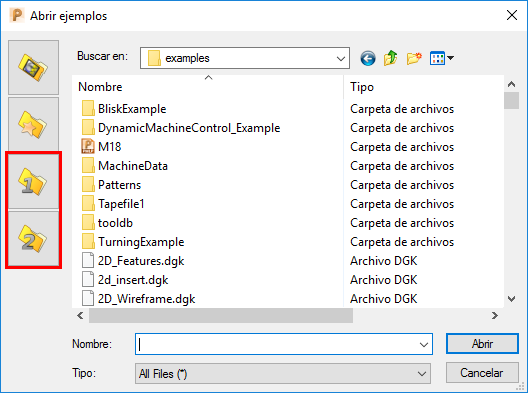
- Haga clic en la pestaña de Fichero > Opciones > Personalizar las rutas para abrir el cuadro de diálogo de Rutas de PowerMill.
- Seleccione Botón 1 del diálogo de fichero de la lista de Seleccionar ruta.
- Haga clic en el botón de Añadir la ruta a la parte superior de la lista
 . Se abre el cuadro de diálogo de Seleccionar ruta.
. Se abre el cuadro de diálogo de Seleccionar ruta.
- Navegue al directorio apropiado (utilizando el botón de Crear carpeta nueva si fuera necesario). La ruta de acceso se muestra en la parte inferior del cuadro de diálogo (en este caso C:\Documentos pineroc\Ejemplos de proyectos\...). Haga clic en Aceptar.
La ruta se añade a la lista de rutas.

- Haga clic en el botón de Cerrar para finalizar.
Para visualizar el efecto de este cambio.
- Haga clic en la pestaña de Fichero > Importar > Ejemplos.
- Haga clic en el botón
 . Los ficheros mostrados son los que se encuentran en el directorio especificado.
. Los ficheros mostrados son los que se encuentran en el directorio especificado.
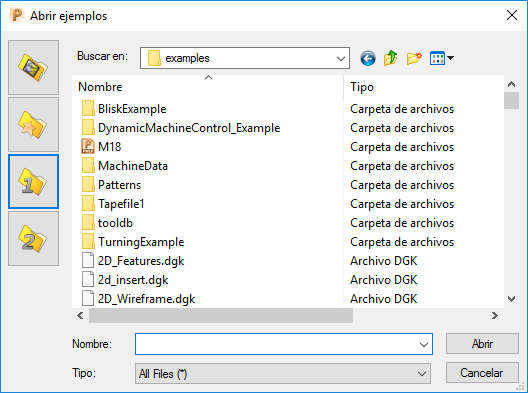 Nota: Si añade más de una ruta a la lista de rutas, solo se muestra el contenido de la ruta que está en la parte superior de la lista.
Nota: Si añade más de una ruta a la lista de rutas, solo se muestra el contenido de la ruta que está en la parte superior de la lista.
Puede repetir el mismo proceso para  .
.